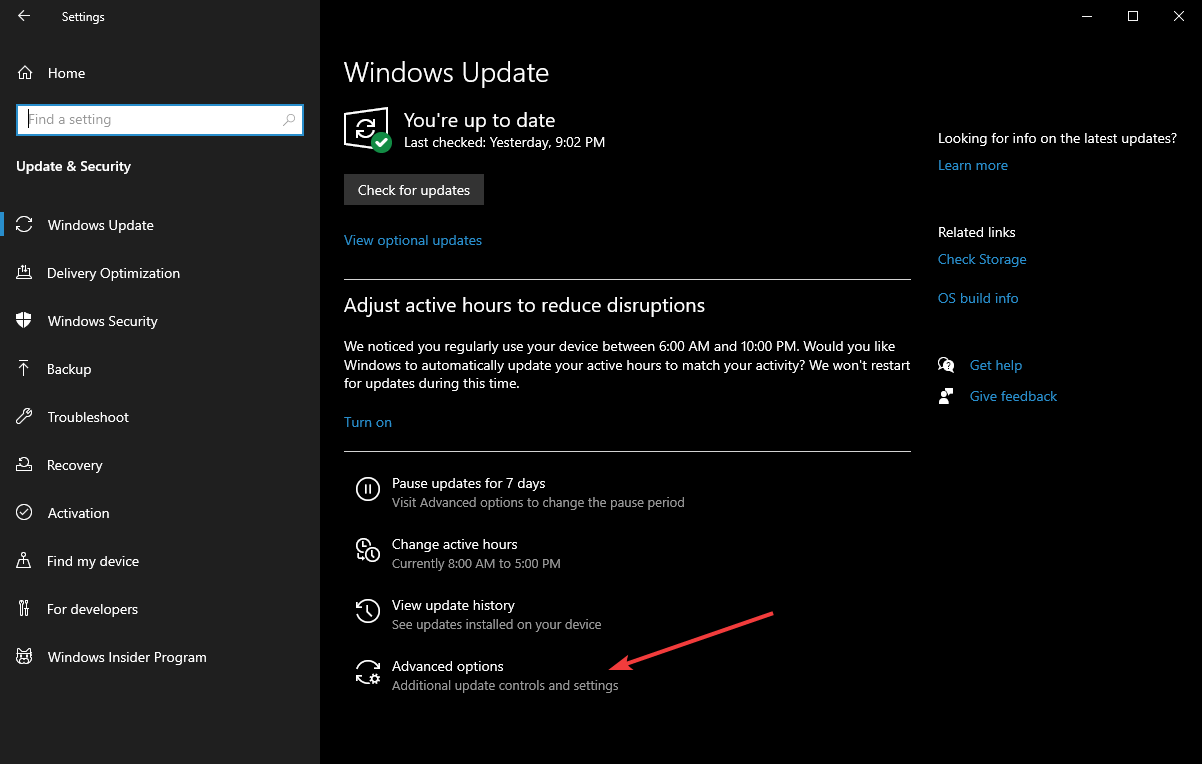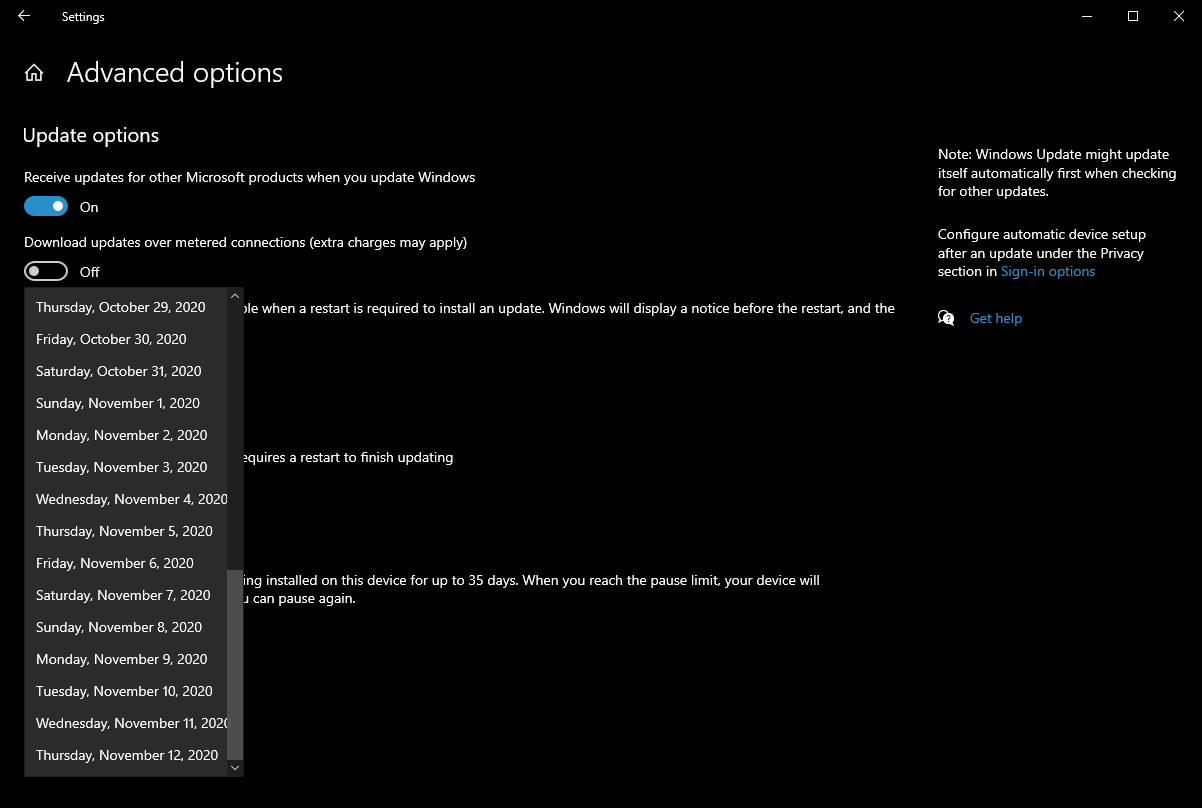Come mettere in pausa gli aggiornamenti di Windows 10 per 35 giorni
Ultimo aggiornamento: 8 ottobre 2020
- Gli aggiornamenti di Windows 10 sono sempre validi se non causano problemi, ma non a tutti piacciono.
- Per fortuna, Microsoft ha introdotto un modo per posticipare gli aggiornamenti di Windows 10.
- Per ulteriori informazioni sull’utilizzo delle funzionalità nascoste di Windows 10, visita il nostro Hub di Windows 10.
- Se ti piacciono i nostri tutorial, puoi trovarli anche nella nostra pagina How-To.
Per risolvere vari problemi del PC, consigliamo Restoro PC Repair Tool: questo software riparerà gli errori comuni del computer, ti proteggerà dalla perdita di file, malware, guasti hardware e ottimizzerà il tuo PC per le massime prestazioni. Risolvi i problemi del PC e rimuovi i virus ora in 3 semplici passaggi:
- Scarica Restoro PC Repair Tool fornito con tecnologie brevettate (brevetto disponibile qui ).
- Fare clic su Avvia scansione per trovare i problemi di Windows che potrebbero causare problemi al PC.
- Fare clic su Ripara tutto per risolvere i problemi che interessano la sicurezza e le prestazioni del computer
- Restoro è stato scaricato da 657.095 lettori questo mese.
Gli aggiornamenti forzati hanno infastidito gli utenti di Windows 10 dal lancio dell’ultimo sistema operativo desktop di Microsoft .
Pertanto, la possibilità di rinviare gli aggiornamenti è stata una delle funzionalità più richieste per il sistema operativo Windows 10, che prende spunto dal feedback degli utenti.
Per fortuna, esiste già un’opzione nascosta nel sistema operativo che ti consente di sospendere gli aggiornamenti per 35 giorni.
La funzionalità consente di avere un controllo più ampio sul tipo di aggiornamenti da installare e su quando farlo. Sebbene alcuni utenti abbiano individuato la funzione, non è esattamente molto visibile a meno che non si navighi nel posto giusto.
Questo è esattamente il motivo per cui abbiamo deciso di creare questa guida passo passo per aiutarti a mettere in pausa gli aggiornamenti di Windows 10 e ottenere un controllo migliore sul tuo PC.
Come sospendo i miei aggiornamenti di Windows 10?
- Premi Start
- Vai su Impostazioni
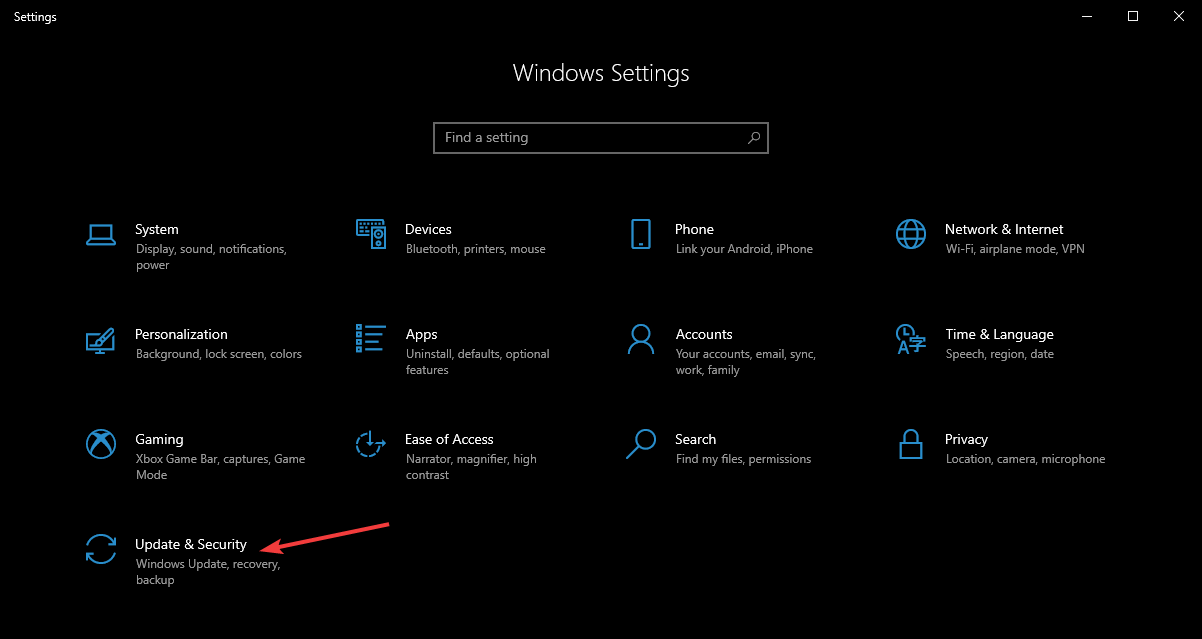
- Apri Aggiornamento e sicurezza e fai clic su Opzioni avanzate
![Come mettere in pausa gli aggiornamenti di Windows 10 per 35 giorni]()
- Vai dove dice Metti in pausa gli aggiornamenti
- Proprio sotto Pausa fino a, premere sul menu a discesa Seleziona data
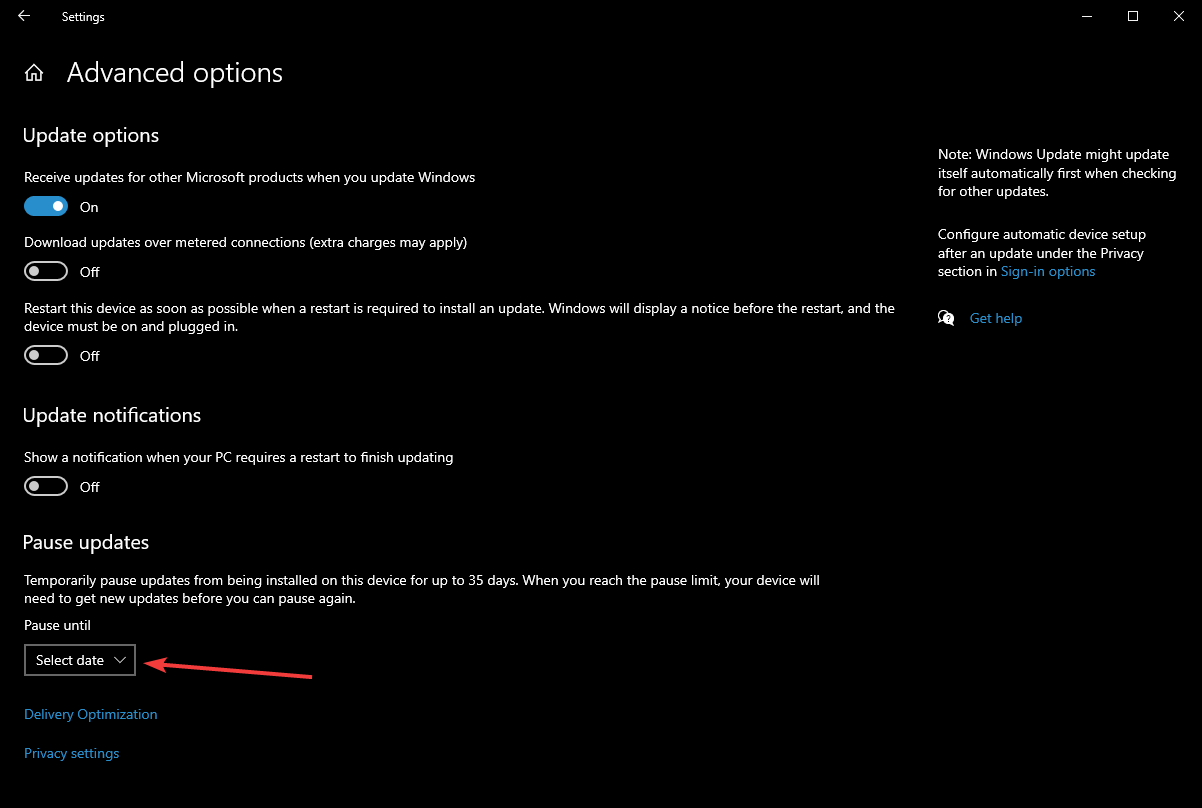
- Seleziona una data tra il giorno successivo e qualsiasi data mancano fino a 35 giorni.
![Come mettere in pausa gli aggiornamenti di Windows 10 per 35 giorni]()
La funzione consente inoltre agli utenti di posticipare gli aggiornamenti delle funzionalità o gli aggiornamenti di qualità per un certo numero di giorni. Per i principianti, gli aggiornamenti delle funzionalità apportano nuove funzionalità e miglioramenti.
Gli utenti possono rinviare questi aggiornamenti fino a un anno. D’altra parte, gli aggiornamenti di qualità destinati a introdurre correzioni di sicurezza possono essere rimandati solo per un mese.
Tuttavia, ricorda che gli aggiornamenti includono anche miglioramenti della sicurezza, come gli aggiornamenti del Patch Tuesday.
Detto questo, a meno che tu non stia utilizzando un ottimo antivirus di terze parti per tenerti al sicuro, ti stai anche mettendo a rischio posticipando gli aggiornamenti.
Questo è particolarmente vero poiché in un Windows di 35 giorni puoi perdere due round di aggiornamenti di Patch Tuesday, quindi ti esponi a minacce come Exploit Wednesday e Uninstall Thursday.
Seguendo questi passaggi, ora dovresti essere in grado di posticipare gli aggiornamenti di Windows 10 con facilità.
Facci sapere se hai trovato utile questa funzione lasciando le tue opinioni nella sezione commenti qui sotto.
Nota del redattore: questo post è stato originariamente pubblicato nel marzo 2017 e da allora è stato rinnovato e aggiornato nell’ottobre 2020 per freschezza, accuratezza e completezza.